0xc0000242 Errore di Configurazione dell'Avvio: Come Risolverlo
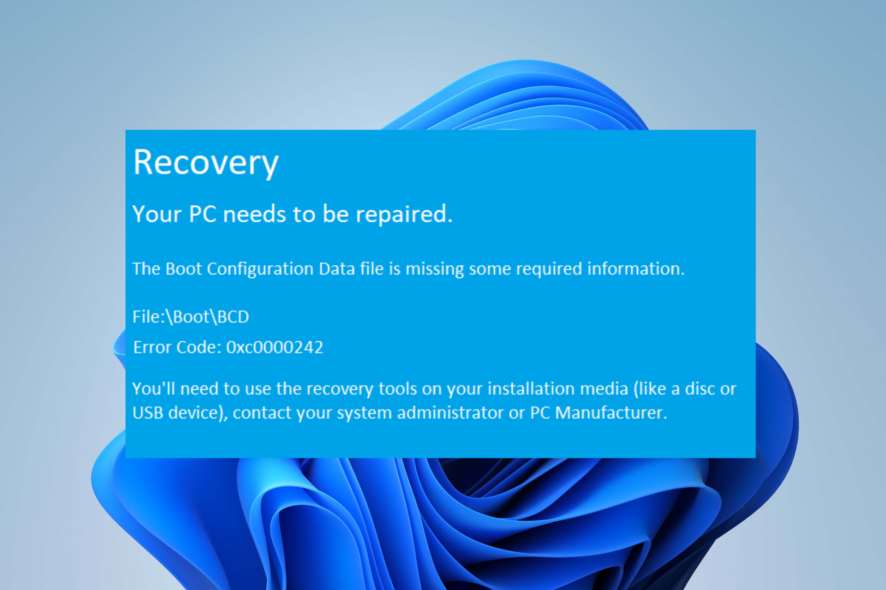 Gli utenti di Windows lamentano l’Errore BCD di Avvio 0xc0000242 che si verifica durante l’avvio. L’errore non ti consente di accedere al computer. Tuttavia, ti guideremo attraverso alcuni passaggi dettagliati per risolvere il problema.
Gli utenti di Windows lamentano l’Errore BCD di Avvio 0xc0000242 che si verifica durante l’avvio. L’errore non ti consente di accedere al computer. Tuttavia, ti guideremo attraverso alcuni passaggi dettagliati per risolvere il problema.
In alternativa, puoi controllare il nostro articolo sui modi per risolvere i problemi di avvio lento sul tuo PC Windows 11 e renderlo più veloce.
Cosa causa l’errore di configurazione dell’avvio 0xc0000242?
Diversi fattori possono causare l’errore:
- Archivio BCD danneggiato – Se l’archivio BCD è danneggiato o contiene voci errate, può causare l’errore 0xc0000242.
- Impostazioni di avvio errate – Impostazioni di avvio errate o configurazioni errate all’interno dell’archivio BCD possono causare il mancato avvio di Windows 11. Questo può accadere se sono state apportate modifiche manuali alla configurazione di avvio o da un software di terze parti.
- Errori o guasti del disco – Errori o guasti nel disco rigido o nel dispositivo di archiviazione in cui si trova l’archivio BCD possono causare errori di configurazione dell’avvio. Problemi come settori danneggiati, corruzione del file system o guasto del disco possono impedire a Windows di accedere alle informazioni di avvio necessarie.
- Problemi hardware – Componenti hardware difettosi o incompatibili, come un disco rigido in fase di guasto, moduli di memoria malfunzionanti o problemi di connettività, possono influenzare il processo di avvio e attivare l’errore.
Questi fattori possono variare su computer diversi a seconda delle circostanze. Tuttavia, discuteremo i passaggi efficaci per risolvere il problema su Windows 11.
Come posso risolvere l’errore di configurazione dell’avvio 0xc0000242?
1. Usa il menu di riparazione del computer
- Inserisci il disco di installazione di Windows o collega un drive USB avviabile contenente i file di installazione di Windows 11.
- Avvia il computer e avvia il computer dal drive.
- Se richiesto, seleziona la lingua e la tastiera, quindi fai clic su Avanti.
-
Fai clic su Ripara il tuo computer nell’angolo in basso a sinistra dello schermo.
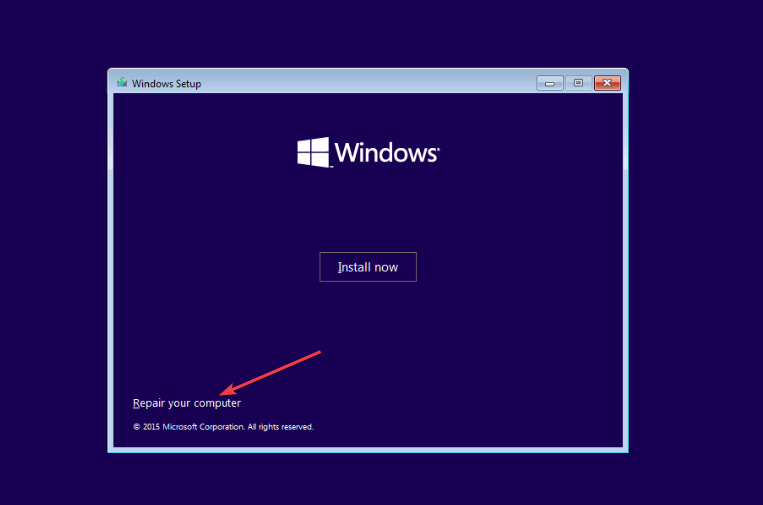
-
Fai clic su Risoluzione dei problemi.
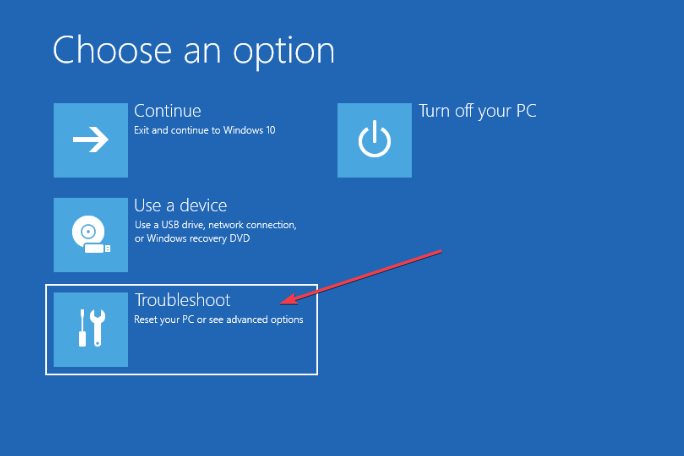
-
Quindi, seleziona Ripristino all’avvio tra le opzioni disponibili.
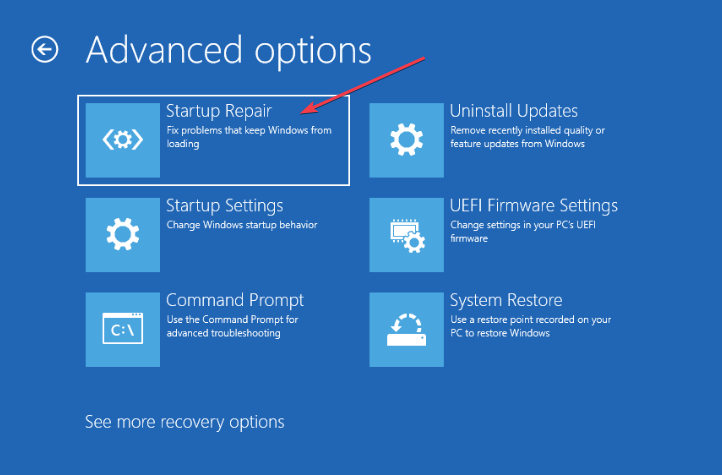
- Dopo aver completato la riparazione all’avvio, riavvia il sistema e controlla se riesci a effettuare il login normalmente.
Puoi leggere i modi per risolvere i problemi di avvio UEFI nei PC Windows.
2. Usa l’Ambiente di Ripristino di Windows
- Avvia il computer utilizzando un USB di installazione di Windows o DVD per aprire l’Ambiente di Ripristino di Windows (WinRE).
- Seleziona le tue preferenze di lingua e fai clic su Avanti.
-
Nella schermata successiva, fai clic su Ripara il tuo computer.
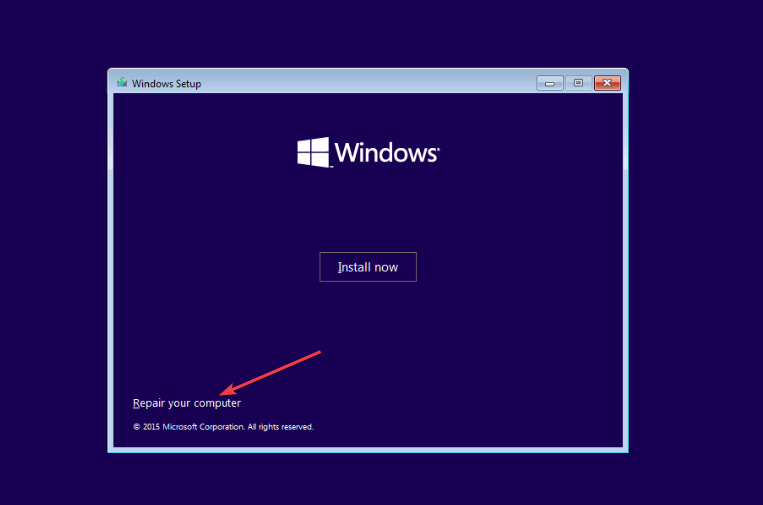
-
Scegli Risoluzione dei problemi e poi seleziona Opzioni avanzate.
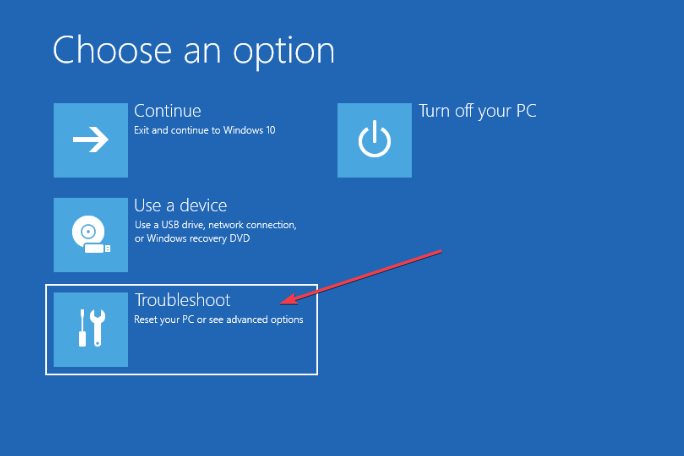
-
Dalle opzioni avanzate, seleziona Prompt dei comandi.
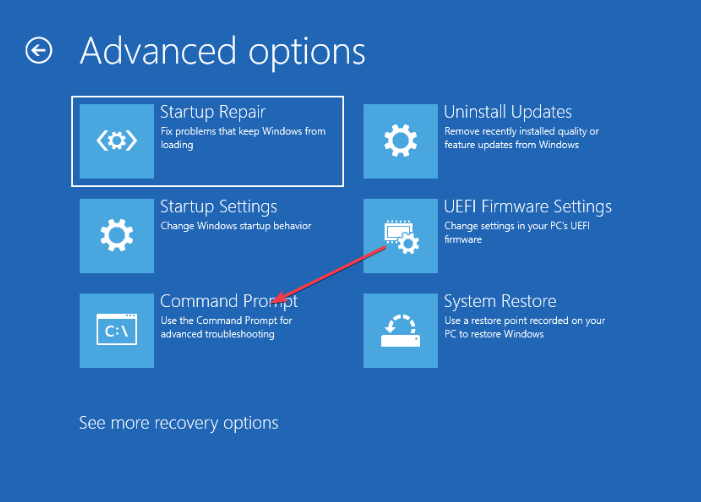
-
Nel Prompt dei comandi, digita il seguente comando e premi Invio:
bootrec /rebuildbcd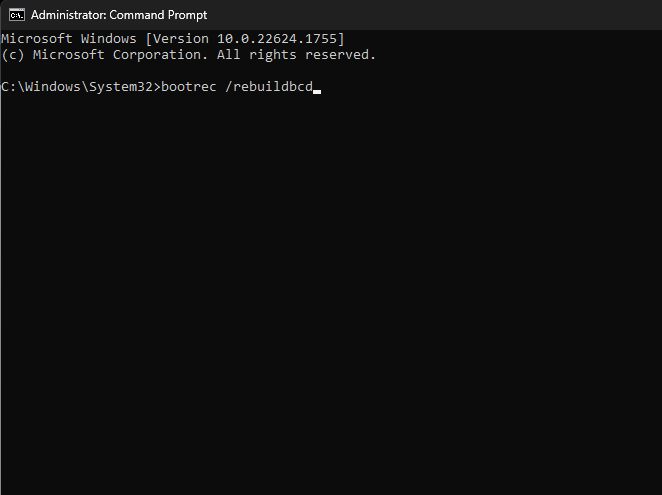
- Segui le istruzioni sullo schermo, se ne vengono fornite.
- Prova a riavviare il PC e controlla se l’errore di configurazione dell’avvio Oxc0000242 persiste.
Il comando sopra scansionerà le installazioni di Windows e ricostruirà l’archivio BCD.
3. Ricostruire manualmente il BCD
- Accedi all’Ambiente di Ripristino di Windows come menzionato nel passaggio precedente e ripeti i passaggi 2-5 per aprire il Prompt dei comandi.
-
Esegui i seguenti comandi uno alla volta, premendo Invio dopo ogni comando:
bootrec /fixmbrbootrec /fixbootbootrec /scanosbootrec /rebuildbcd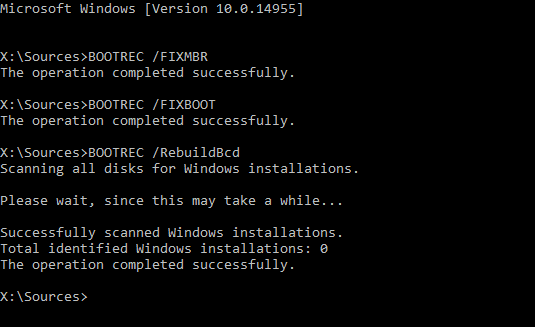
Questi comandi ripareranno il Master Boot Record (MBR), fisseranno il settore di avvio, scanneranno le installazioni di Windows e ricostruiranno l’archivio BCD. Leggi di più su questo argomento
- D3dx11_42.dll non trovato: come risolverlo
- Windows 11 si spegne dopo inattività: 4 modi per fermarlo
- Windows si spegne invece di riavviarsi: 4 modi per risolverlo
4. Installazione pulita di Windows
- Inserisci un drive USB avviabileo DVD nel computer.
- Riavvia il computer e premi ripetutamente il tasto Del o F12 per accedere alle impostazioni BIOS/UEFI, quindi scegli Dispositivo di avvio.
- Seleziona il tuo drive USB e premi Invio; il computer si avvierà dal drive USB.
-
Seleziona le tue preferenze di lingua, ora e layout della tastiera, quindi fai clic su Avanti.
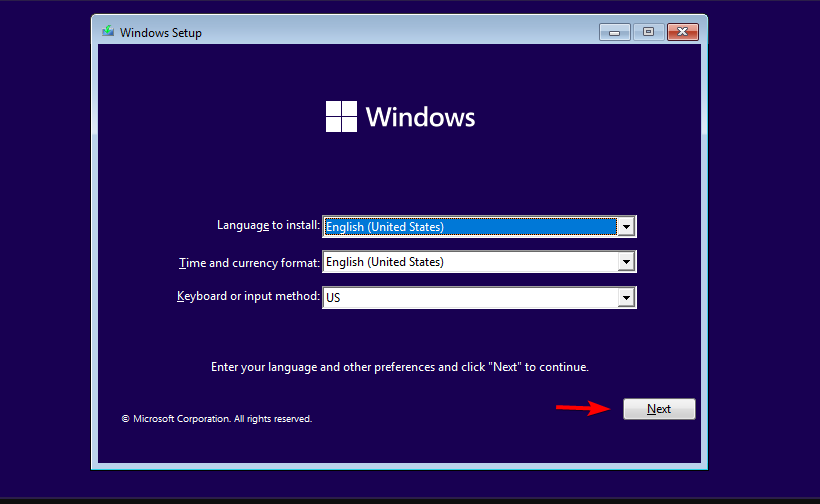
-
Fai clic su Installa ora per avviare il processo di installazione.
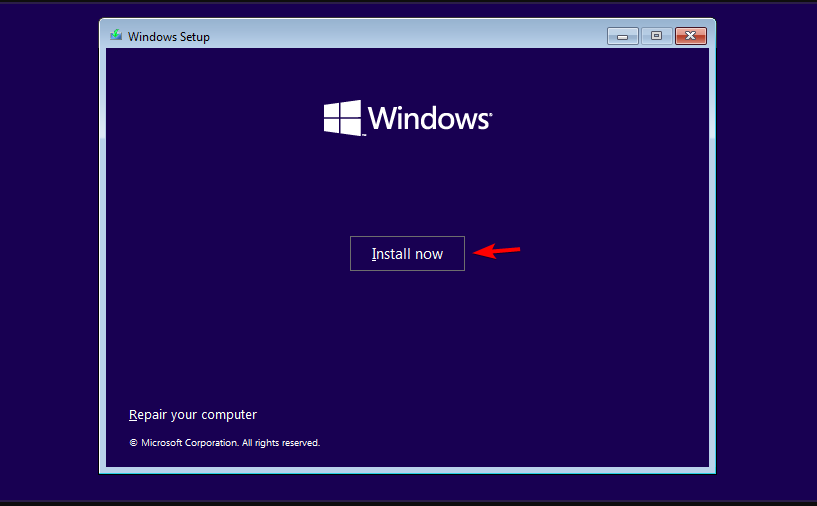
- Inserisci il tuo codice prodotto Windows valido quando richiesto.
-
Accetta i termini di licenza e segui le istruzioni sullo schermo per procedere.
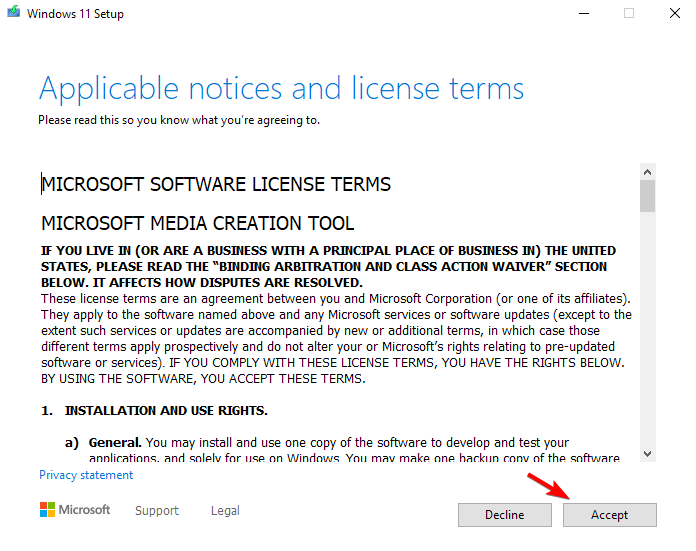
-
Seleziona l’opzione Installazione personalizzata per eseguire una installazione pulita.
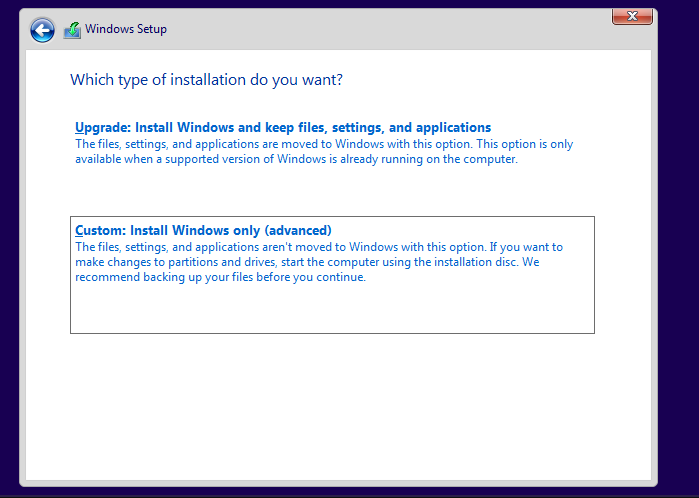
-
Scegli la partizione in cui vuoi installare Windows o crea nuove partizioni se necessario, quindi fai clic su Avanti.
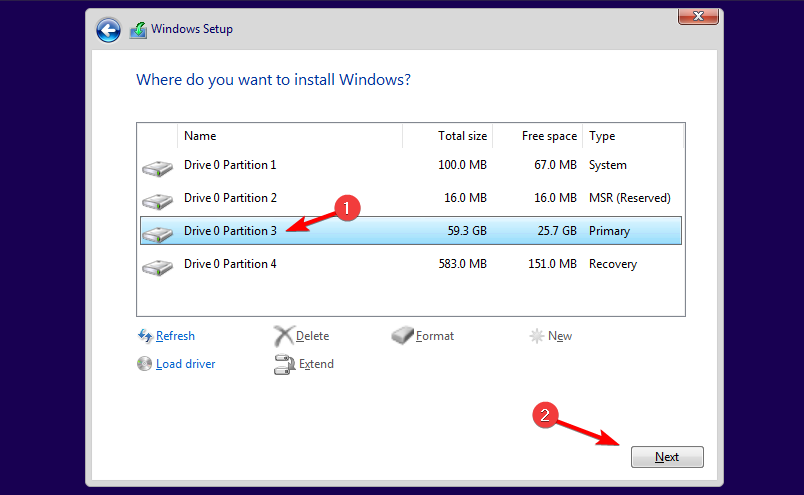
- Windows avvierà il processo di installazione, che potrebbe richiedere del tempo.
- Segui i prompt sullo schermo per completare l’installazione.
In conclusione, potresti essere interessato alla nostra guida su come risolvere il problema del PC bloccato nella finestra di scelta del sistema operativo.
Ti preghiamo di lasciare le tue domande e suggerimenti nella sezione commenti se ne hai.













